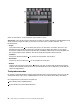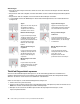Operation Manual
Gehen Sie wie folgt vor, um die TrackPoint-Zeigereinheit zu nutzen:
Anmerkung: Halten Sie die Finger in Tippstellung und üben Sie mit dem Zeigefinger oder Mittelfinger Druck
auf die rutschfeste Kappe des Stifts aus. Drücken Sie mit dem Daumen auf die Linksklick- oder
Rechtsklicktaste.
• Zeigen
Verwenden Sie den Stift
1 , um den Zeiger zu bewegen. Um den Stift zu verwenden, üben Sie in eine
beliebige Richtung parallel zur Tastatur Druck auf die rutschfeste Kappe des Stiftes aus. Der Zeiger
bewegt sich entsprechend, aber der Zeigestift selbst wird dabei nicht bewegt. Die Geschwindigkeit, mit
der sich der Zeiger bewegt, wird durch den auf den Zeigestift ausgeübten Druck bestimmt.
• Linksklick
Drücken Sie die linke Klicktaste
2 , um ein Element auszuwählen oder zu öffnen.
• Rechtsklick
Drücken Sie die rechte Klicktaste
3 , um ein Kontextmenü anzuzeigen.
• Bildlauf
Halten Sie die gepunktete Schiebeleiste
4 gedrückt, und üben Sie gleichzeitig auf den Zeigestift in die
vertikale oder horizontale Richtung Druck aus. Anschließend können Sie im Dokument, auf der Website
oder in den Apps blättern.
Trackpad verwenden
Die gesamte Trackpad-Oberfläche reagiert auf Fingerberührungen und -bewegungen. Sie können mit dem
Trackpad sämtliche Zeige-, Klick- und Blätteraktionen wie mit einer herkömmlichen Maus durchführen.
Das Trackpad kann in zwei Bereiche unterteilt sein:
1 Linker Klickbereich (Hauptklickbereich)
2 Rechter Klickbereich (Sekundär-Klickbereich)
26
L380, L380 Yoga, S2 3rd Gen und S2 Yoga 3rd Gen Benutzerhandbuch